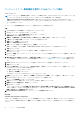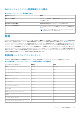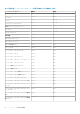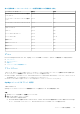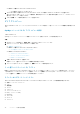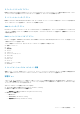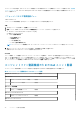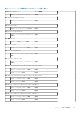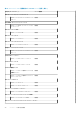Users Guide
● Dell ラック型ワークステーションのアラートビュー
○ ラック型ワークステーションのアラート
3. サーバーおよびラック型ワークステーションのアラート または ラック型ワークステーションのアラート を選択します。
各 アラートビュー の右ペインに、アラートの重要度、解決状態などのユーザー指定の条件を満たすアラート、またはユーザーに
割り当てられたアラートが表示されます。
4. アラート詳細 ペインで詳細を表示するアラートを選択します。
ダイアグラムビュー
ダイアグラムビュー には、ネットワーク上のすべての Dell サーバーおよび対応ラック型ワークステーションの階層的な図が表示され
ます。
OpsMgr コンソールでのダイアグラムビューの表示
このタスクについて
OpsMgr コンソールでエージェントフリー監視ダイアグラムビューを表示するには、次の手順を実行します。
手順
1. OpsMgr コンソールを起動して、監視 > Dell > ダイアグラムビュー とクリックします。
2. 次のビューについては、ダイアグラムビュー に移動します。
● 完全ダイアグラムビュー
● Dell ラック型ワークステーションダイアグラムビュー
○ ラック型ワークステーションダイアグラム
● Dell サーバーダイアグラムビュー
○ モジュラーシステムダイアグラム
○ モノリシックサーバーダイアグラム
○ Sled サーバーダイアグラム
3. 任意の ダイアグラムビュー を選択します。
右側のペインに、選択した Dell デバイスの階層的な図が表示されます。
4. ダイアグラム内のコンポーネントを選択して、詳細ビュー ペインに詳細を表示します。
ラック型ワークステーションダイアグラム
Dell ラックワークステーションダイアグラムビュー には、すべての対応ラック型ワークステーションの図が表示され、ダイアグラ
ム内の個々のデバイスおよびコンポーネントを展開してステータスを確認することができます。ダイアグラムのラックワークステ
ーションを選択して、詳細ビュー ペインにその詳細を表示してください。
モジュラーおよびモノリシックシステム
モジュラーシステムダイアグラム および モノリシックサーバーダイアグラム ビューには、次の詳細情報が表示されます。
● 物理ネットワークインタフェース
● メモリ
● 電源装置
● センサー
● プロセッサ
● ストレージコンポーネント
● BIOS(インベントリのみ)
● iDRAC NIC
● ホスト NIC
● SD カード
● ライセンス
36 エージェント不要の監視機能